„Ich liebe es, Filme anzusehen und Musik auf meinem Mac zu hören, und ich habe gehört, dass es welche gibt großartige MKV-Player verfügbar. Ich weiß nicht, was das ist, aber viele Leute sagen, dass ich es für meinen Mac und alles bekommen sollte. Ich weiß nicht. Ich bin nicht sehr technisch versiert und würde gerne wissen, welche Möglichkeiten ich habe und was die MKV-Player tatsächlich sind. Ich weiß nur, dass es viele Möglichkeiten gibt, wenn ich mich nicht irre. Jede Hilfe wäre sehr willkommen!“
Viele Leute nutzen ihren Mac als Unterhaltungstool, um Filme überall und jederzeit anzusehen. Angenommen, Sie haben hier und da Dateien erhalten, sind Sie vielleicht auf die MKV-Datei gestoßen, und dies sind großartige Multimedia-Containerformate.

Eine gute Sache, die man bei MKV-Dateien beachten sollte, ist, dass sie Audio, Video und sogar Untertitel in einer Datei enthalten können, was es ziemlich praktisch macht, sie überall zu haben. Leider gibt es einige Mediaplayer, die MKV-Dateien noch nicht abspielen können, aber keine Sorge, hier ist eine Liste der Die besten MKV-Player für Mac:
Teil 1: Fünf beste MKV-Player für MacTeil 2: Netter Tipp – Korrekte Deinstallation, wenn nicht geeignetTeil 3: Fazit
Teil 1: Fünf beste MKV-Player für Mac
1. VLC
VLC ist einer der beliebtesten Player im Internet, er ist schnell, elegant und einfach zu bedienen. Viele Leute nutzen dies bereits und sind sehr zufrieden. Es kann viele Formate abspielen und hat selten zu viele Dateien, mit denen es nicht arbeiten kann. Definitiv ein Anwärter auf einen der besten MKV-Player für Mac. Ein Muss für Neulinge und Veteranen gleichermaßen.
2. Wondershare-Player
Dies ist ein ziemlich raffinierter Player, der bei vielen Benutzern immer beliebter wird. Wondershare Player hat eine sehr benutzerfreundliche Oberfläche und eine Vielzahl von Formaten, die er problemlos abspielen kann. Es ist einfach zu bedienen und herunterzuladen, außerdem ist es natürlich untertitelfreundlich und funktioniert sowohl mit Macs als auch mit Windows. Probieren Sie es aus, da es natürlich kostenlos heruntergeladen und installiert werden kann.
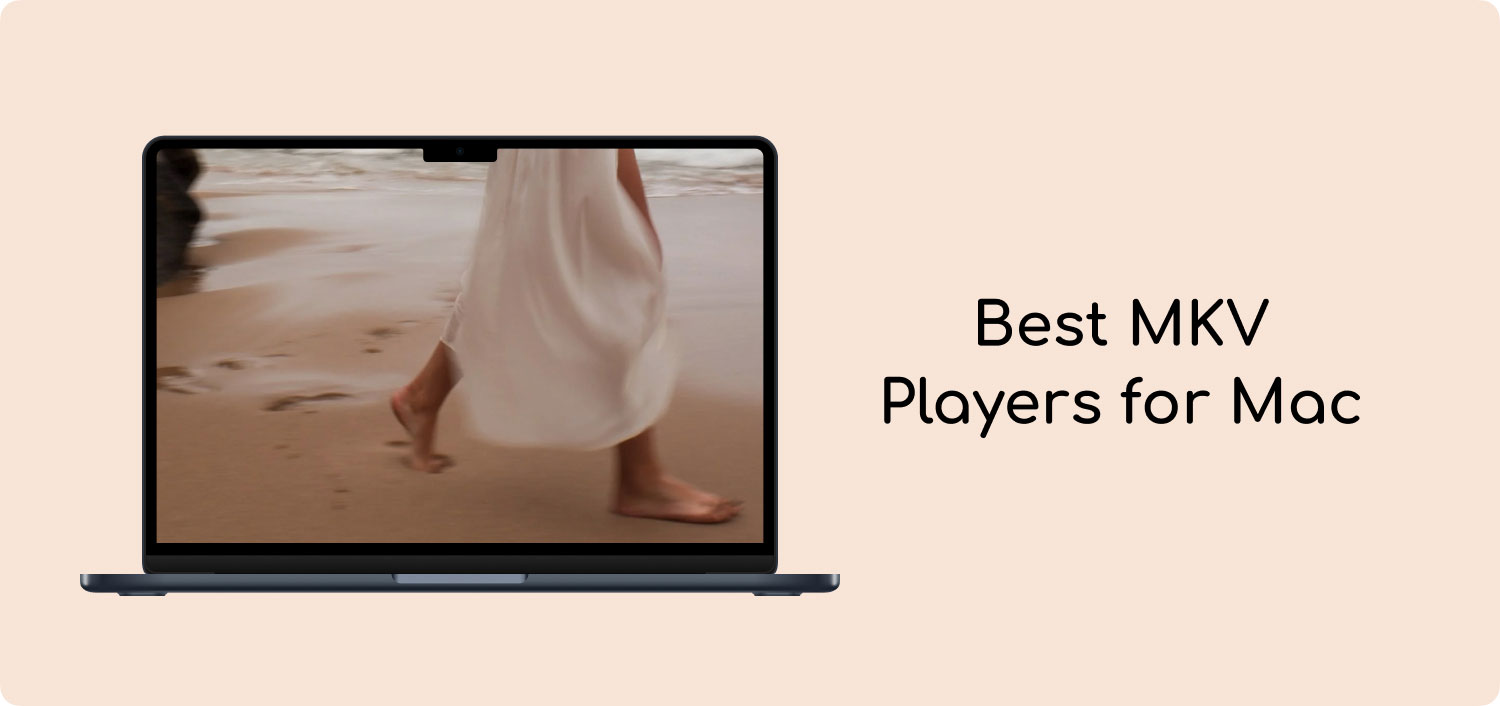
3. Perian + QuickTime
Für diejenigen, die schon seit geraumer Zeit Macs verwenden, ist QuickTime der Standardplayer, der auf den meisten Macs installiert ist. Leider kann QuickTime derzeit keine MKV-Dateien abspielen und hat einige weitere Formate, die es nicht erkennt. Für starke Mediaplayer-Konsumenten ist dies ein No-Go, sodass sie oft anfangen, sich nach anderen Optionen umzusehen. Hier kommt Perian ins Spiel.
Perian ist kein MKV-Player im herkömmlichen Sinne des Wortes, sondern ein Drittanbieter-Add-On für QuickTime. Perian ermöglicht QuickTime tatsächlich, Formate und Dateien zu lesen, die QuickTime zuvor nicht konnte. Alles, was Sie tun müssen, ist es herunterzuladen und entsprechend zu installieren, dann wird es seine Magie auf QuickTime entfalten. Wenn Sie also mit QuickTime ziemlich zufrieden sind, ist Perian möglicherweise eine gute Option für Sie.
4. MPlayerX
Der Name mag ein totes Werbegeschenk sein, aber MPlayerX ist ein großartiger MKV-Player. Das Interessante an MPlayerX ist jedoch, dass es QuickTime sehr ähnlich ist. Nochmals, wenn Sie QuickTime bevorzugen und finden, dass Perian etwas zu kompliziert ist, um es zu bekommen, dann ist MPlayerX vielleicht die beste Option für Sie. Die Benutzeroberfläche ist sehr minimalistisch, was großartig ist, da Sie beim Ansehen eines Films nicht abgelenkt werden und auf den meisten Macs recht gut funktioniert.
5. Mac Blu-ray-Player
Wie man sofort erkennen kann, funktioniert der Mac Blu-ray Player hervorragend für so ziemlich alle Macs. Es kann nicht nur Blu-ray-Formate abspielen, sondern hat auch eine lange Liste von Formaten, die es problemlos abspielen kann, und natürlich gehören MKV-Dateien zu dieser Liste. Ein ziemlich großartiges Programm, das einen Platz unter den besten MKV-Playern für Mac verdient.
Dies sind nur einige der vielen verfügbaren Optionen da draußen, es könnte noch mehr großartige Player geben und neue MKV-Player werden jährlich entwickelt, während neue Funktionen zu bestehenden MKV-Playern hinzugefügt werden. Sie haben eine ganze Reihe von Entscheidungen zu treffen, aber die oben genannten Optionen geben Ihnen zumindest einen schnellen Überblick über einige der beliebtesten Entscheidungen.
In Zukunft müssen Sie jedoch möglicherweise mehrere MKV-Player ausprobieren und sie dann deinstallieren, aber Sie müssen sicherstellen, dass Sie sie auch ordnungsgemäß deinstallieren. Dazu müssen Sie möglicherweise weiterlesen, um sicherzustellen, dass Sie in der Lage sind, die Gesundheit Ihres Mac aufrechtzuerhalten.
Teil 2: Netter Tipp – Korrekte Deinstallation, wenn nicht geeignet
Mac-Benutzern stehen viele großartige MKV-Player zur Verfügung, und das ist großartig. Das Beste daran ist, wie bereits erwähnt, dass Sie den Player so lange ausprobieren können, bis Sie mit dem richtigen zufrieden sind. Während die meisten von ihnen kostenlos sind, müssen Sie sich auch daran erinnern, nachdem Sie eine installiert haben und Wenn Sie feststellen, dass es nicht ganz das ist, wonach Sie suchen, sollten Sie diesen Player deinstallieren.
Sie können definitiv auf die übliche Weise deinstallieren, aber das lässt zu wünschen übrig, da es viele nutzlose Dateien auf Ihrem Mac hinterlässt und wenn Sie nicht wissen, wie Sie sie manuell finden, wird dies schließlich zu einem größeren Problem. Auf der anderen Seite können Sie immer verwenden TechyCub Mac-Reiniger.
TechyCub Mac-Reiniger ist ein Programm, das entwickelt wurde, um Ihren Mac besser zu warten, und wenn Sie viele MKV-Player ausprobieren, ist dies möglicherweise genau das, was Sie brauchen. Unter den Werkzeugen, die TechyCub Mac Cleaner verwendet, hat es ein großartiges Deinstallationstool, das nicht nur das Programm oder die App entfernt, die Sie entfernen möchten, sondern auch alle zugehörigen Dateien zu diesem Programm oder dieser App entfernt.
Befolgen Sie diese Schritte, um sicherzustellen, dass Sie alle Dateien im Zusammenhang mit dem MKV-Player, den Sie entfernen möchten, erfolgreich entfernt haben:
Mac-Reiniger
Scannen Sie Ihren Mac schnell und bereinigen Sie einfach Junk-Dateien.
Überprüfen Sie den primären Status Ihres Mac, einschließlich Festplattennutzung, CPU-Status, Speichernutzung usw.
Beschleunigen Sie Ihren Mac mit einfachen Klicks.
Kostenlos herunterladen
Schritt 1 - Herunterladen und installieren TechyCub Mac-Reiniger - Gehen Sie einfach auf die offizielle Website, suchen Sie den Download und befolgen Sie die erforderlichen Schritte, um fortzufahren. Die Downloadzeit kann je nach Internetgeschwindigkeit variieren, sollte aber insgesamt nicht so lang sein.
Schritt 2 - Öffnen TechyCub Mac-Reiniger - Wenn Sie es erfolgreich installiert haben, führt es, sobald Sie Mac Cleaner öffnen, eine sofortige Zustandsprüfung Ihres Mac durch. Sie sagen, dass es wichtig ist, Informationen zu haben, und in diesem Aspekt TechyCub Mac Cleaner hat es in sich, Sie erhalten einen schnellen Überblick über den Zustand Ihres Mac und erhalten einen guten Hinweis darauf, was Sie tun müssen, um seine Leistung besser zu verbessern. Nachdem Sie den Zustand Ihres Mac überprüft haben, sehen Sie mehrere Optionen, die Ihnen zur Verfügung stehen.
Schritt 3 - Wählen Sie das App-Deinstallationsprogramm - Nach der Auswahl des App-Deinstallationsprogramms werden Sie sofort auf die aufmerksam gemacht Scannen Möglichkeit. Drücken Sie diese Option, um fortzufahren.

Schritt 4 - Scanzeit - TechyCub Mac Cleaner wird um Erlaubnis bitten, Ihren Computer zu scannen, Sie sollten es zulassen und ihm ein paar Sekunden geben, um Ihren gesamten Mac zu scannen. Bitte beachten Sie, dass dies je nach Datenmenge einige Zeit in Anspruch nehmen kann TechyCub Mac Cleaner muss durchscannen, bitte beenden Sie das Programm nicht, bis es fertig ist.
Schritt 5 - Auswahl des Programms - Vielleicht haben Sie bereits mehrere MKV-Player ausprobiert und haben sie immer noch auf Ihrem Mac, oder vielleicht haben Sie nur einen oder zwei, spielt keine Rolle TechyCub Mac-Reiniger. Sie können einfach auswählen, welche Programme Sie löschen möchten, und fortfahren.
Schritt 6 - Öffnen des Programms - Wenn Sie sich entschieden haben, welche Programme Sie deinstallieren möchten, klicken Sie einfach auf das schmalere Symbol neben dem Programm und Sie sehen alle anderen Dateien, die sich auf diese Datei beziehen. Sie können sie durchsuchen oder einfach alle auswählen, um wirklich alle Dateien insgesamt zu entfernen.

Schritt 7 - Bestätigen - Alles, was übrig bleibt, ist, die Deinstallation zusammen mit allen anderen damit verbundenen Dateien zu bestätigen, indem Sie auf klicken Clean Taste. Wenn Sie das getan haben, sind Sie ziemlich fertig.
Zum Glück mit TechyCub Mac-Reiniger, können Sie ganz einfach weiter herunterladen und versuchen, was auch immer MKV-Spieler Sie möchten es ausprobieren und es dann so schnell deinstallieren, wie Sie es installiert haben. Sie können sicher sein, dass die Verwendung der App-Deinstallationsoption von TechyCub Mac Cleaner führt zur vollständigen Entfernung des MKV-Players zusammen mit allen jetzt nutzlosen Dateien, die damit zusammenhängen, und stellt sicher, dass er nicht zu nutzlosem Müll auf Ihrem Mac für die zukünftige Verwendung wird.
Teil 3: Fazit
Mehrere testen können MKV-Player ist super einfach und sollte gemacht werden. Sie müssen Ihren MKV-Player genießen und er muss zu Ihrem Lebensstil passen. Wenn Sie ein einfacheres Display bevorzugen, schauen Sie sich um, wenn Sie bessere Optionseinstellungen bevorzugen, suchen Sie weiter. Wie bereits erwähnt, sind die meisten MKV-Player kostenlos und einfach herunterzuladen. Sie müssen lediglich den richtigen Ort finden, um sie herunterzuladen. Und haben TechyCub Mac-Reiniger An Ihrer Seite bereit zu sein, alle MKV-Player zu deinstallieren, ist immer großartig, und die vielen anderen Tools, die Ihnen zur Verfügung stehen, sind ein weiterer zusätzlicher Bonus.
